Word2019怎么设置页码从某页开始?
1、首先第一步大家都知道的,选择“插入”选项卡

2、插入选项卡中的“页眉与页脚”中就可以看到插入页码,你可以按自己的想法插入在页面顶端、底端等。

3、在页码样式中首先选择一个简单的数字格式,不管你想放在左边、中间还是右边,不要选择其他格式。

4、接着你就可以看到自己的页面中被插入了一个数字页码。你需要选中它,就像选择文字一样。

5、选中页码后在页码上单击鼠标右键打开菜单,可以看到“设置页码格式”。如果你没有选中这个页码的数字打开的右键菜单是没有这一项的。
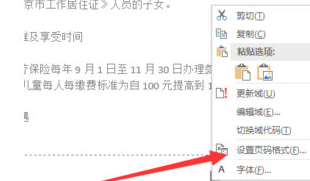
1、首先第一步大家都知道的,选择“插入”选项卡。
插入选项卡中的“页眉与页脚”中就可以看到插入页码,你可以按自己的想法插入在页面顶端、底端等。
在页码样式中首先选择一个简单的数字格式,不管你想放在左边、中间还是右边,不要选择其他格式。
接着你就可以看到自己的页面中被插入了一个数字页码。你需要选中它,就像选择文字一样。
选中页码后在页码上单击鼠标右键打开菜单,可以看到“设置页码格式”。如果你没有选中这个页码的数字打开的右键菜单是没有这一项的。
点击“设置页码格式”后在弹出的窗口中的编号格式中就可以看到“-1-、-2-”这种格式了,选中后点击确认就可以了。
声明:本网站引用、摘录或转载内容仅供网站访问者交流或参考,不代表本站立场,如存在版权或非法内容,请联系站长删除,联系邮箱:site.kefu@qq.com。
阅读量:62
阅读量:79
阅读量:51
阅读量:68
阅读量:93